遇到Excel表格被分页,导致打印不全的烦恼,是不是让人头疼不已呢?别担心,表姐就教你三招轻松解决的小技巧,让你的打印从此顺畅无阻!
猛戳头像观看【专栏】↑↑↑解锁更多干货内容!
01第一种方法:调整打印边界
当我们在Excel中,进行打印预览时,常常会发现表格边缘,出现了一条竖直的虚线,这条线正是打印页面的分割线,标志着打印区域的边界。

打开网易新闻 查看精彩图片
如果表格内容超出了这条线,就意味着在打印时,会被分割到不同的页面上。为了将表格完整地打印在一页上,我们可以尝试调整表格的页宽。
1、进入打印预览:
首先,点击Excel界面上方:“视图”选项卡,再点击“分页预览”按钮,进入打印预览模式。

打开网易新闻 查看精彩图片
2、观察虚线:
在打印预览模式下,注意观察表格边缘的虚线位置,这条虚线就是打印边界的指示。

打开网易新闻 查看精彩图片
3、调整边界:
返回编辑模式,将鼠标指针置于:需要调整的列宽交界处,当鼠标变成双向箭头时,按住鼠标左键向右拖动。
 打开网易新闻 查看精彩图片
打开网易新闻 查看精彩图片
Excel被分页了打印不全怎么办
重复此操作,直到表格中的所有数据,都被拖动至虚线的左侧。
4、再次预览:
调整完毕后,再次进入打印预览模式,检查表格是否已完整显示在一页内。

打开网易新闻 查看精彩图片
02第二种方法:设置页边距
有时候,即使我们已经将表格:列宽调整到了极限,但仍然无法将表格完整地打印在一页上。
这时,我们可以考虑调整页面的边距设置,以腾出更多的空间供表格使用!

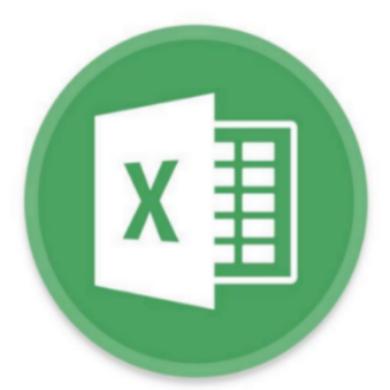








































热门跟贴